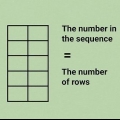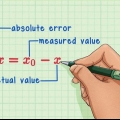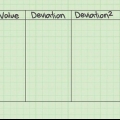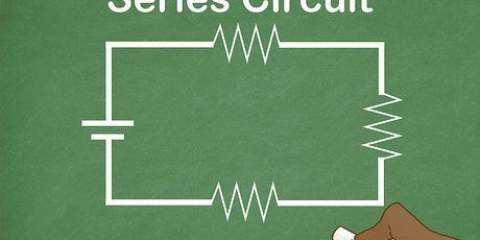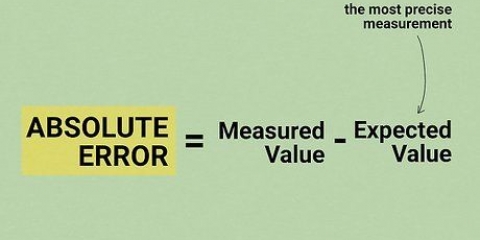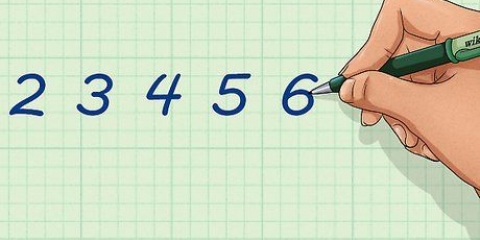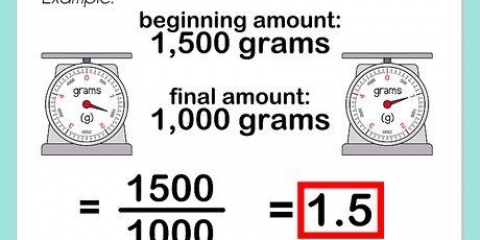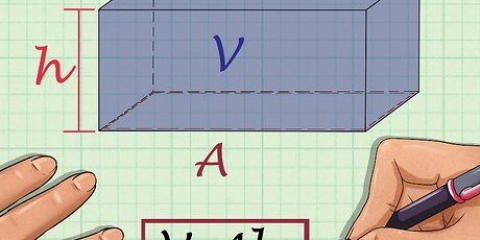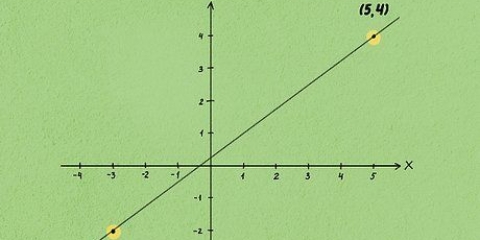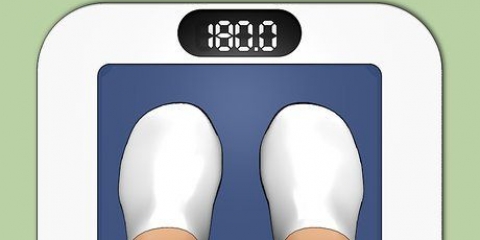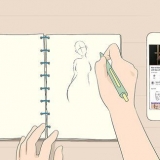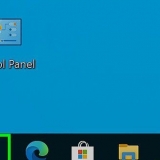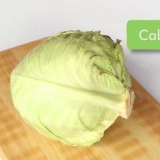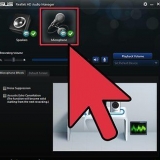Zum Beispiel hat die Menge [3, 3, 4, 5, 7, 8, 10, 11, 12, 21] 10 Zahlen. 


Zum Beispiel:



Zum Beispiel:


Das obere Quartil ergibt sich also aus der Zahl auf dem Position im Datensatz.
Position im Datensatz. 
Wenn Sie beispielsweise 12 mit der Formel berechnet haben, ist das oberste Quartil die 12. Zahl im Datensatz. 
Zum Beispiel, wenn Sie  mit der Formel berechnet, dann liegt das oberste Quartil zwischen der 8. und 9. Zahl im Datensatz. In der Menge [3, 3, 4, 5, 7, 8, 10, 11, 12, 21] sind 11 und 12 die 8. und 9. Zahl. Berechnung
mit der Formel berechnet, dann liegt das oberste Quartil zwischen der 8. und 9. Zahl im Datensatz. In der Menge [3, 3, 4, 5, 7, 8, 10, 11, 12, 21] sind 11 und 12 die 8. und 9. Zahl. Berechnung  um den Mittelwert zu finden:
um den Mittelwert zu finden:



11,5 ist also das oberste Quartil des Datensatzes. 



Wenn Sie beispielsweise das oberste Quartil der Zellen A1 bis A10 ermitteln möchten, sieht Ihre Funktion wie folgt aus: =(QUARTILE(A1:A10, 3)). 
Beachten Sie, dass es in Office 2010 zwei verschiedene Quartilfunktionen gibt: QUARTIL.EXC und QUARTIL.INC. Diese Funktionen können in früheren Excel-Versionen nicht verwendet werden, und QUARTILE kann weiterhin verwendet werden. Die beiden Excel-Quartilfunktionen verwenden eine unterschiedliche Formel, um das oberste Quartil zu berechnen. QUARTIL und QUARTIL.INC verwenden Sie die Formel  , und die QUARTIL-Funktion.EXC verwendet die Formel
, und die QUARTIL-Funktion.EXC verwendet die Formel  . Beide Formeln sind akzeptierte Methoden zur Berechnung von Quartilen, obwohl erstere in Statistiksoftware immer mehr standardisiert wird.
. Beide Formeln sind akzeptierte Methoden zur Berechnung von Quartilen, obwohl erstere in Statistiksoftware immer mehr standardisiert wird.
Berechnung des oberen quartils
Quartile sind Zahlen, die verwendet werden, um einen Datensatz in vier gleiche Teile oder Quartile aufzuteilen. Das oberste Quartil oder dritte Quartil belegt die oberen 25 % der Zahlen in der Datenreihe oder das 75. Perzentil. Das oberste Quartil wird berechnet, indem die Medianzahl in der oberen Hälfte eines Datensatzes bestimmt wird. Dieser Wert kann durch Berechnung mit Stift und Papier ermittelt werden, aber Sie können das oberste Quartil auch leicht mit einer Statistiksoftware wie Excel ermitteln.
Schritte
Teil 1 von 3: Vorbereitung der Datenerhebung

1. Ordne die Nummern des Datensatzes in aufsteigender Reihenfolge. Das bedeutet, dass Sie sie vom kleinsten Wert zum größten Wert ordnen. Stellen Sie sicher, dass Sie alle wiederholten Werte einschließen.
- Wenn Ihr Zahlensatz beispielsweise [3, 4, 5, 11, 3, 12, 21, 10, 8, 7] ist, würden Sie sie wie folgt anordnen: [3, 3, 4, 5, 7, 8 , 10 , 11, 12, 21].

2. Bestimmen Sie, wie viele Zahlen im Datensatz sind. Zähle dazu einfach jede Zahl im Set. Vergessen Sie nicht, jedes Vorkommen eines wiederholten Wertes zu zählen.

3. Erstellen Sie die Formel zur Berechnung des oberen Quartils. Die Formel lautet  , wodurch
, wodurch  ist das obere Quartil, und
ist das obere Quartil, und  die Anzahl der Zahlen im Datensatz.
die Anzahl der Zahlen im Datensatz.
 , wodurch
, wodurch  ist das obere Quartil, und
ist das obere Quartil, und  die Anzahl der Zahlen im Datensatz.
die Anzahl der Zahlen im Datensatz.Teil 2 von 3: Berechnung des oberen Quartils

1. Verarbeite den Wert von n  in der formel. Erinnere dich daran
in der formel. Erinnere dich daran  die Anzahl der Zahlen im Datensatz ist.
die Anzahl der Zahlen im Datensatz ist.
 in der formel. Erinnere dich daran
in der formel. Erinnere dich daran  die Anzahl der Zahlen im Datensatz ist.
die Anzahl der Zahlen im Datensatz ist. - Wenn Ihr Datensatz beispielsweise 10 Zahlen enthält, würde Ihre Formel so aussehen:
.

2. Vervollständigen Sie die Berechnung in Klammern. Gemäß der Reihenfolge der Operationen müssen Sie beim Auswerten eines mathematischen Ausdrucks zuerst alles in die Klammern setzen. In diesem Fall addieren Sie 1 zur Anzahl der Zahlen im Datensatz.



3. Multipliziere die Summe mit 3 4  . Du kannst auch multiplizieren mit
. Du kannst auch multiplizieren mit  . Dies gibt die Position des Wertes im Datensatz an, der bei drei Vierteln oder 75 Prozent liegt, und somit, wo der Datensatz in das obere Quartil und das untere Quartil aufgeteilt ist. Dadurch erhalten Sie nicht die Nummer des obersten Quartils.
. Dies gibt die Position des Wertes im Datensatz an, der bei drei Vierteln oder 75 Prozent liegt, und somit, wo der Datensatz in das obere Quartil und das untere Quartil aufgeteilt ist. Dadurch erhalten Sie nicht die Nummer des obersten Quartils.
 . Du kannst auch multiplizieren mit
. Du kannst auch multiplizieren mit  . Dies gibt die Position des Wertes im Datensatz an, der bei drei Vierteln oder 75 Prozent liegt, und somit, wo der Datensatz in das obere Quartil und das untere Quartil aufgeteilt ist. Dadurch erhalten Sie nicht die Nummer des obersten Quartils.
. Dies gibt die Position des Wertes im Datensatz an, der bei drei Vierteln oder 75 Prozent liegt, und somit, wo der Datensatz in das obere Quartil und das untere Quartil aufgeteilt ist. Dadurch erhalten Sie nicht die Nummer des obersten Quartils.

Das obere Quartil ergibt sich also aus der Zahl auf dem
 Position im Datensatz.
Position im Datensatz.
4. Finden Sie die Zahl, die das obere Quartil darstellt. Wenn Sie eine ganze Zahl berechnet haben, schlagen Sie diese Zahl im Datensatz nach.

5. Berechnen Sie ggf. das obere Quartil. Normalerweise berechnet man einen Bruch oder eine Dezimalzahl mit der Formel. Suchen Sie in diesem Fall den Wert oberhalb und unterhalb dieser Position im Datensatz und ermitteln Sie seinen Mittelwert. Teilen Sie dazu die Summe der beiden Werte durch zwei. Dadurch erhalten Sie das oberste Quartil Ihres Datensatzes.
 mit der Formel berechnet, dann liegt das oberste Quartil zwischen der 8. und 9. Zahl im Datensatz. In der Menge [3, 3, 4, 5, 7, 8, 10, 11, 12, 21] sind 11 und 12 die 8. und 9. Zahl. Berechnung
mit der Formel berechnet, dann liegt das oberste Quartil zwischen der 8. und 9. Zahl im Datensatz. In der Menge [3, 3, 4, 5, 7, 8, 10, 11, 12, 21] sind 11 und 12 die 8. und 9. Zahl. Berechnung  um den Mittelwert zu finden:
um den Mittelwert zu finden:


11,5 ist also das oberste Quartil des Datensatzes.
Teil3 von 3: In Excel

1. Geben Sie Ihre Daten in Excel ein. Geben Sie jeden Wert in eine separate Zelle ein. Vergessen Sie nicht, alle wiederholten Werte einzuschließen. Sie können Ihre Daten in jede beliebige Zelle der Tabelle eingeben.
- Geben Sie beispielsweise den Datensatz [3, 3, 4, 5, 7, 8, 10, 11, 12, 21] in die Zellen A1 bis A10 des Arbeitsblatts ein.

2. Platziere die Quartilfunktion in einer anderen Zelle. Die Quartilfunktion ist =(QUARTILE(AX:AY, Q)), wobei AX und AY der Datenbereich sind und Q das Quartil ist. Geben Sie diese Funktion in Excel ein, und wenn sie im Menü erscheint, doppelklicken Sie darauf, um sie auszuwählen.

3. Wählen Sie die Zellen mit den Daten aus. Wählen Sie die erste Zelle des Datenbereichs aus und streichen Sie dann nach unten oder hinüber, um alle Zellen im Bereich auszuwählen.

4. Geben Sie 3 in die Funktion ein, um das oberste Quartil anzugeben. Achten Sie darauf, nach dem Datenbereich ein Komma und am Ende zwei Klammern hinzuzufügen.

5. Zeigen Sie das oberste Quartil an. Drücken Sie dazu die Eingabetaste, nachdem Sie die Funktion in Excel eingegeben haben. Dies zeigt Ihnen das tatsächliche oberste Quartil, nicht die Position des Quartils im Datensatz.
 , und die QUARTIL-Funktion.EXC verwendet die Formel
, und die QUARTIL-Funktion.EXC verwendet die Formel  . Beide Formeln sind akzeptierte Methoden zur Berechnung von Quartilen, obwohl erstere in Statistiksoftware immer mehr standardisiert wird.
. Beide Formeln sind akzeptierte Methoden zur Berechnung von Quartilen, obwohl erstere in Statistiksoftware immer mehr standardisiert wird.Tipps
- Manchmal wird ein Hinweis auf den "Interquartilbereich" angezeigt. Dies ist die Spanne zwischen dem unteren und oberen Quartil, die berechnet wird, indem Quartil 1 von Quartil 3 abgezogen wird.
"Berechnung des oberen quartils"
Оцените, пожалуйста статью